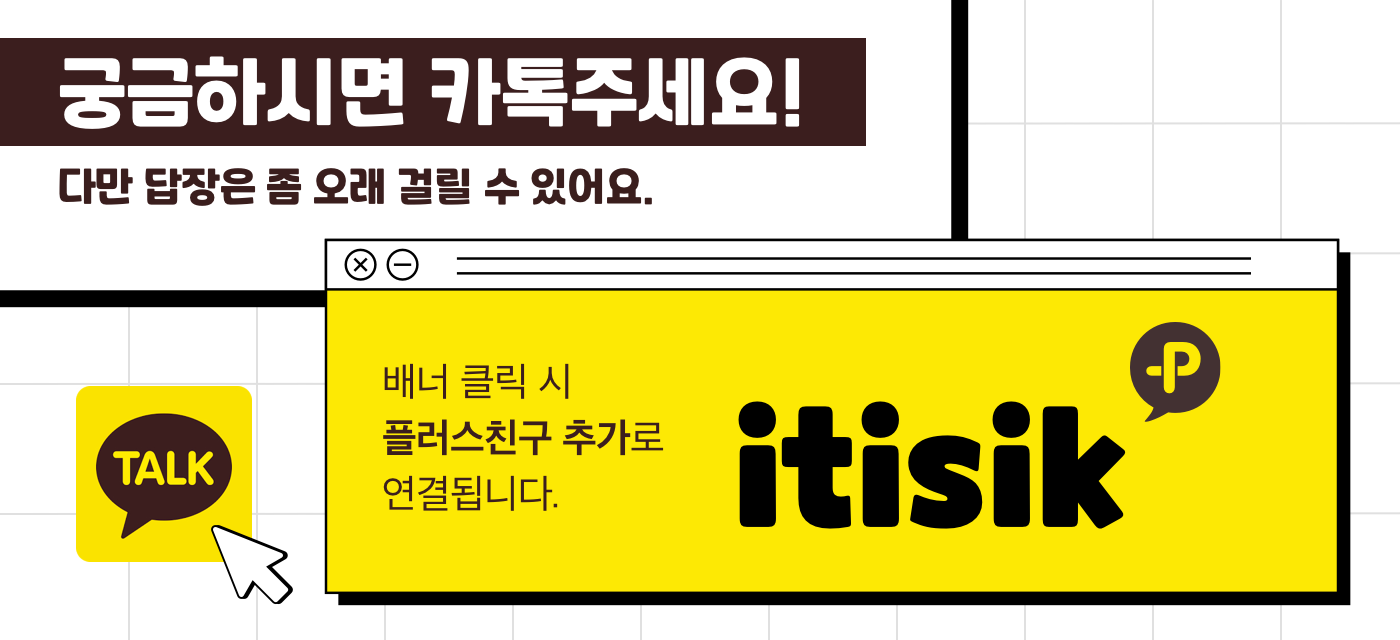사실 부팅 USB를 명확하게 정의하기는 어렵습니다. 사전에 등재된 단어가 아니니깐요... ㅎ 하지만 일반적으로 부팅 USB라는 명칭은 Windows를 설치(포맷)하기 위해 필요한 파일들과 그 파일들을 운영체제가 없는 상태(Free-DOS)의 PC/노트북에서 구동할 수 있게끔 셋팅해둔 USB를 의미합니다.
간혹 Rufus 같은 유틸리티를 사용하지 않고 iso 파일의 압축만 풀어서 USB에 넣는 방식으로 진행하는 분이 계신데 이는 완벽하지 않은 방법입니다.
TMI로, USB로 설치하는 것이 CD/DVD보다 훨씬 빠르고 인터페이스의 확장성이 더 좋기 때문에 요즘은 USB를 많이 활용하는 추세입니다.

부팅 USB를 만드는데 필요한 준비물은 세가지 입니다.
1. USB 메모리(8GB 이상)
- Windows7 이상의 운영체제를 설치(포맷)하기 위한 부팅 USB를 만드려면 최소한 8GB가 넘는 USB 메모리가 필요합니다.
2. Windows iso 파일
- 준비되어 있지 않은 경우엔, Windows10 iso 파일 다운로드에 대한 제 블로그 포스트를 참고하세요.
https://itisik.tistory.com/108
윈도우10 iso 파일 다운로드 방법
먼저 iso는, CD 또는 DVD와 같은 광학식 디스크의 순수한 파일의 확장자 명이다. Windows 10 iso는 Windows 10을 설치, 복구, 업데이트 하기 위한 파일이다. 다만 불법적인 경로나 Tweak된 버전을 잘못 다운
itisik.tistory.com
3. Rufus라는 프로그램
- 본 포스트에서 Rufus 유틸리티 다운로드 방법을 알려드릴겁니다. 아래 내용을 따라하세요!

Rufus - The Official Website (Download, New Releases)
rufus.ie

▲ 사이트에 접속하면 위와 같은 화면이 나타납니다.

▲ 스크롤을 아래로 내리다보면 중간에 'Rufus 3.12 포터블'이라고 적혀있는 링크가 보입니다. 클릭하여 Rufus를 다운로드 해줍니다. 필자가 스크린샷을 찍던 20년 11월 03일 기준, 3.12 버전이 최신버전이네요.

▲ 다운로드 받은 Rufus-3.12p.exe를 실행시켜줍니다.

▲ 업데이트는 하지 않아도 작동에는 문제가 없기 때문에 아니오를 클릭합니다.

▲ USB 메모리가 PC/노트북에 꽂혀있는채로 실행하면 빨간 네모와 같이 USB 메모리의 용량과 함께 인식이 됩니다.

▲ iso 파일을 선택하기 위해 [선택] 버튼을 클릭해줍니다.

▲ 미리 다운로드 받아둔 Windows iso 파일을 선택한 뒤 [열기(O)] 버튼을 클릭합니다.

▲ [시작] 버튼을 클릭하여 부팅 USB 메모리를 만들어줍니다.

▲ 포맷하기 전에 충돌하는 프로세스가 있는지 확인하는 모습.

▲ USB 내에 있던 기존 자료들이 모두 지워진다는 경고 메세지입니다. 동의하시면 [확인]을 클릭해주세요. 기존 내용을 지우지 않으면 부팅 USB를 만들 수 없습니다.



▲ Windows10 설치를 위한 부팅 USB를 만들고 있는 모습.

▲ 모든 작업이 완료된 모습.

▲ 셋팅이 완료된 부팅 USB를 윈도우즈 탐색기로 확인한 모습
위와같이 완성된 부팅용 USB에 개인용 자료를 넣어도 상관 없습니다. 본인이 구별할 수 있는 폴더를 하나 만들어서 그 폴더에 드라이버 등의 유틸을 넣어서 사용하시면 됩니다. 꼭 유틸이 아니라 개인자료도 넣어서 보관하셔도 윈도우즈 포맷/설치와 전혀 무관합니다. 다만 기존의 파일 위치와 이름 형식 등은 건드리면 안됩니다.
이상으로 Windows10 iso 파일을 사용하여 윈도우10 부팅 USB를 만드는 방법에 대한 포스팅을 마치겠습니다.
끝.
'컴퓨터 공학 > 유틸리티' 카테고리의 다른 글
| 네이버 무료 글꼴 다운로드 설치방법 나눔고딕 (0) | 2021.01.30 |
|---|---|
| [꿀팁] (μtorrent) 토렌트 광고 제거 (0) | 2020.12.27 |
| [꿀팁] 토렌트 속도 늘리는 방법 (스크린샷 설명) (1) | 2020.12.27 |
| 깔끔한 삭제 프로그램 Geek Uninstaller (0) | 2020.11.15 |
| [토렌트] utorrent 2.0.4 (설치/무설치) [다운로드] (0) | 2018.06.24 |